在Windows PC上更改刷新率后出现黑屏
如果您在Windows 11/10 PC上更改了刷新率后遇到黑屏问题,这篇文章将为您提供帮助。我们将分享一些有效的故障排除步骤,以帮助您解决这一问题。默认情况下,台式显示器的刷新率为60赫兹。您可以提高刷新率以获得更好的游戏或应用性能,但超出显示器支持范围可能导致显示问题或屏幕闪烁。

Windows本身会限制设置显示器不支持的刷新率,但第三方应用程序可能会绕过此限制。如果系统的图形设置被调整,可能导致启动后屏幕黑屏,无法进入桌面环境。本文将指导您如何处理意外更改显示器刷新率至不支持的情况。
为什么我的屏幕在144赫兹是黑色的?
更改显示器刷新率后出现黑屏问题的主要原因通常是选择了高于显示器刷新率能力的刷新率。此外,硬件不匹配、图形驱动问题、软件冲突或不正确的显示设置也可能导致Windows 11/10 PC出现黑屏。在调整刷新率之前,请务必确保您的显卡和显示器都支持所需的刷新率。
修复Windows PC上更改刷新率后的黑屏
要在Windows 11/10 PC上更改刷新率后解决黑屏问题,请遵循以下解决方案:
让我们来详细看看这一点。
1]重置图形驱动程序
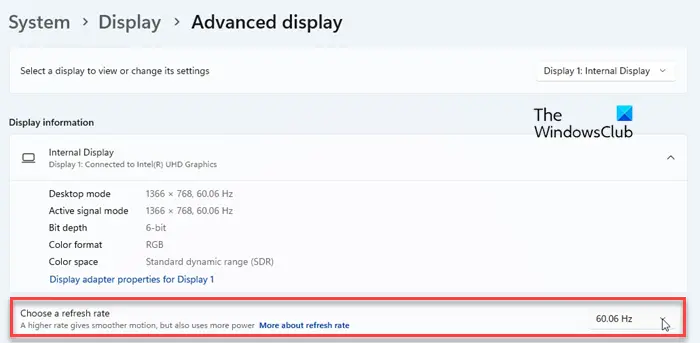
按下Win+Ctrl+Shift+B组合键可以尝试从黑屏中恢复。这个组合键可以刷新或重置图形驱动程序,帮助解决可能导致显示问题的图形驱动程序故障,比如黑屏情况。
你的屏幕可能会出现闪烁,但这种情况通常可以解决黑屏问题。退出黑屏后,右键单击桌面,选择显示设置,再点击高级显示设置,将刷新率调整回原来的设置。
以上是在Windows PC上更改刷新率后出现黑屏的详细内容。更多信息请关注PHP中文网其他相关文章!

热AI工具

Undress AI Tool
免费脱衣服图片

Undresser.AI Undress
人工智能驱动的应用程序,用于创建逼真的裸体照片

AI Clothes Remover
用于从照片中去除衣服的在线人工智能工具。

Stock Market GPT
人工智能驱动投资研究,做出更明智的决策

热门文章

热工具

记事本++7.3.1
好用且免费的代码编辑器

SublimeText3汉化版
中文版,非常好用

禅工作室 13.0.1
功能强大的PHP集成开发环境

Dreamweaver CS6
视觉化网页开发工具

SublimeText3 Mac版
神级代码编辑软件(SublimeText3)
 如何在Google Chrome中解决黑屏问题?
Aug 06, 2025 pm 12:22 PM
如何在Google Chrome中解决黑屏问题?
Aug 06, 2025 pm 12:22 PM
DisablehardwareaccelerationbygoingtoChromeSettings→Systemandtogglingoff"Usehardwareaccelerationwhenavailable",thenrelaunchChrome.2.UpdategraphicsdriversviaDeviceManageronWindowsorSystemSettingsonmacOS,ordownloadthelatestversionfromthemanufa
 win11电脑突然黑屏但仍在运行 黑屏无显示的恢复方法
Aug 12, 2025 pm 09:03 PM
win11电脑突然黑屏但仍在运行 黑屏无显示的恢复方法
Aug 12, 2025 pm 09:03 PM
电脑黑屏但仍在运行的常见原因包括驱动问题、硬件连接故障或显卡损坏,解决方法依次为强制重启、检查显示器连接、尝试不同显示器或端口、更新或回滚显卡驱动、进入安全模式排查软件冲突、检查硬件如显卡和内存、确认BIOS设置正确、必要时进行系统恢复;若要区分软硬件问题,可在安全模式测试、观察启动过程、使用诊断工具、替换法测试硬件、听电脑异常声音;为预防再次发生,应保持驱动更新、安装正版软件、定期维护系统、注意散热与电源稳定、避免超频、定期备份数据并监控硬件温度。
 苹果电脑屏幕闪烁怎么解决?更新驱动与检查显示器连接
Sep 05, 2025 pm 08:39 PM
苹果电脑屏幕闪烁怎么解决?更新驱动与检查显示器连接
Sep 05, 2025 pm 08:39 PM
首先检查显示器连接线缆是否松动或损坏,确保物理连接正常;接着更新macOS系统以修复显示漏洞;然后重置NVRAM/PRAM清除错误设置;再调整显示器刷新率至推荐值;最后通过安全模式启动排查第三方软件冲突。
 win10休眠和睡眠有什么区别 win10系统休眠与睡眠模式的功能区别详解
Sep 20, 2025 am 11:48 AM
win10休眠和睡眠有什么区别 win10系统休眠与睡眠模式的功能区别详解
Sep 20, 2025 am 11:48 AM
睡眠模式通过保持内存供电实现快速恢复,适合短时间离开;休眠模式将数据保存至硬盘并完全断电,适合长时间停用且防数据丢失;混合睡眠结合两者优点,兼顾速度与安全性。
 iPad分屏怎么用于阅读和翻译_iPad分屏文本对照与翻译应用教程
Sep 15, 2025 pm 01:33 PM
iPad分屏怎么用于阅读和翻译_iPad分屏文本对照与翻译应用教程
Sep 15, 2025 pm 01:33 PM
iPad分屏可提升阅读与翻译效率,通过左右分屏实现原文与翻译对照,操作方式为从底部上滑调出Dock栏,长按应用拖拽至边缘分屏,推荐使用MarginNote搭配欧路词典、GoodNotes、LiquidText等支持拖拽翻译或分屏协作的应用,结合iPadOS实时文本功能识别图片文字,优化阅读体验。
 谷歌浏览器如何修改字体大小?
Sep 01, 2025 pm 06:00 PM
谷歌浏览器如何修改字体大小?
Sep 01, 2025 pm 06:00 PM
谷歌浏览器允许用户根据个人阅读习惯和显示器大小调整网页的字体大小,以获得更舒适的浏览体验。本文将引导您完成在设置中修改默认字体大小的完整步骤,并介绍如何进入高级选项,对字体进行更精细的自定义设置,从而打造个性化的阅读环境。
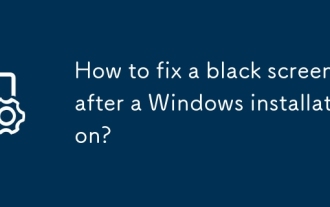 窗口安装后如何修复黑屏?
Aug 22, 2025 pm 05:45 PM
窗口安装后如何修复黑屏?
Aug 22, 2025 pm 05:45 PM
Checkmonitorpower,cableconnections,andtryintegratedgraphicsordifferenthardwaretoruleoutphysicalissues.2.Forcerestart2–3timestotriggerAutomaticRepair,thenenableLow-ResolutionVideoModeviaStartupSettings.3.BootintoSafeMode,updateorreinstalldisplaydriver
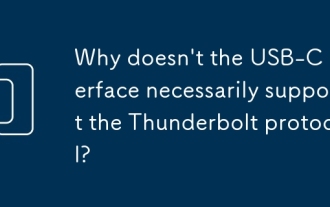 为什么USB-C接口不一定支持雷电协议?
Sep 20, 2025 am 08:09 AM
为什么USB-C接口不一定支持雷电协议?
Sep 20, 2025 am 08:09 AM
USB-C接口不一定支持雷电协议,因其仅为物理接口,而雷电协议需专用芯片和电路;是否支持取决于厂商设计,可通过标识、规格说明或系统工具确认。








